Popravite sporočilo Dropbox Error 400 v sistemu Windows 10
Miscellanea / / April 05, 2023
Dropbox je storitev v oblaku, ki gosti datoteke in jo upravlja Dropbox Inc. Omogoča shranjevanje osebnih datotek v spletnem oblaku, do katerega lahko dostopate prek različnih naprav, kjer je nameščen Dropbox. Dropbox ponuja brezplačne pakete z določeno omejitvijo za uporabnika in plačljive pakete za več funkcij in manj omejitev. Čeprav je Dropbox priljubljen in uporabnikom ponuja brezplačne načrte in najboljše funkcije, ni brez hroščev in napak. Ena izmed njih je napaka Dropbox 400. Uporabniki so poročali, da so prejeli sporočilo o napaki Dropbox 400, ki jih lahko zmede, saj ne pojasnjuje natančno napake in kaj moramo storiti, da jo odpravimo. Če ste zmedeni glede te težave in iščete po internetu, ste na pravem mestu in pri pravem članku. Tukaj razpravljamo o tem, kako odpraviti napako Dropbox 400. Začnimo.

Kazalo
- Kako popraviti sporočilo Dropbox Error 400 v sistemu Windows 10
- 1. način: preimenujte pred nalaganjem
- 2. način: Posodobite Windows
- 3. način: Zaprite programe v sporu
- 4. način: Zaženite pregled zlonamerne programske opreme
- 5. način: Zaženite čiščenje diska
- 6. način: Znova namestite Microsoftove knjižnice
- 7. način: Znova namestite Dropbox
- Profesionalni nasvet: Kako odstraniti povezane naprave v Dropboxu
Kako popraviti sporočilo Dropbox Error 400 v sistemu Windows 10
Preden se poglobimo v metode za rešitev težave, poglejmo nekaj vzrokov, zakaj se ta težava pojavi
- Težave z Microsoftovim izvajanjem
- Okužba z virusom ali zlonamerno programsko opremo
- Programi v nasprotju
- Poškodovana namestitev
- Zastarela različica sistema Windows
1. način: preimenujte pred nalaganjem
Pred nalaganjem poskusite preimenovati datoteko v drugo ime in jo znova naložiti, da preverite, ali s tem preprečite sporočilo o napaki Dropbox 400. Sledite spodnjim korakom:
1. Dvakrat kliknite na Dropbox na namizje.
2. potem, preimenovatidatoteka ki jih želite naložiti. Tu smo datoteko platform-tools preimenovali v platform-tools123.
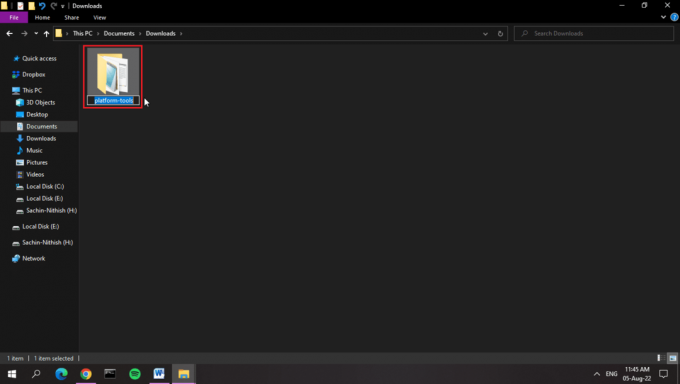
3. Zdaj pa naloži to datoteko ali mapo v Dropbox.
Opomba: V naši napravi smo ustvarili lokalno mapo, tako da se vsakič, ko datoteko premaknemo v to mapo, samodejno naloži v Dropbox. To se doseže prek aplikacije Dropbox Windows.
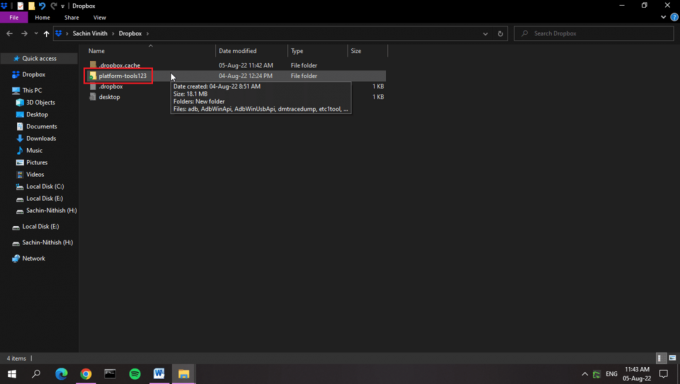
2. način: Posodobite Windows
Posodobitev sistema Windows pomaga posodobiti večino zastarelih gonilnikov v sistemu, kar lahko odpravi napako Dropbox 400. Včasih so lahko vzrok za težavo nepravilne konfiguracije ali datoteke. Hrošče v računalniku in Dropboxu lahko odpravite tudi s posodobitvijo operacijskega sistema. Vedno se prepričajte, da ste posodobili svoj operacijski sistem Windows, in če so kakršne koli posodobitve v teku, uporabite naš vodnik Kako prenesti in namestiti najnovejšo posodobitev sistema Windows 10.
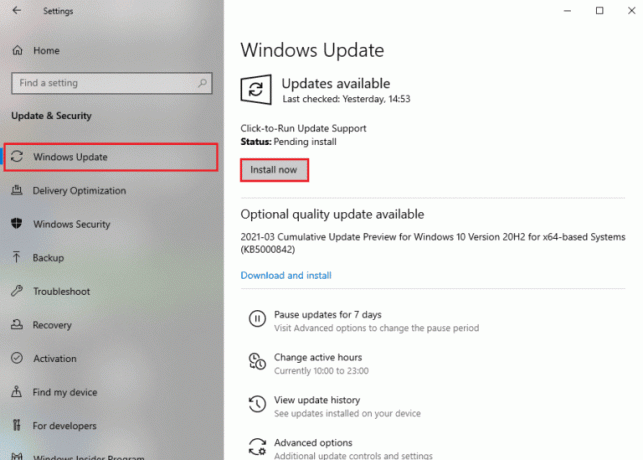
Preberite tudi:Popravite težavo Windows je našel gonilnike za vašo napravo, vendar je naletel na napako
3. način: Zaprite programe v sporu
Zaradi nasprotujočih si aplikacij obstaja možnost, da pride do napake Dropbox 400. Če se želite izogniti tej težavi, preberite naš vodnik Kako končati opravilo v sistemu Windows 10.
Opomba: Pazite, da ne končate nobenega sistemskega procesa. Končajte samo postopek, za katerega veste, da ste ga namestili.
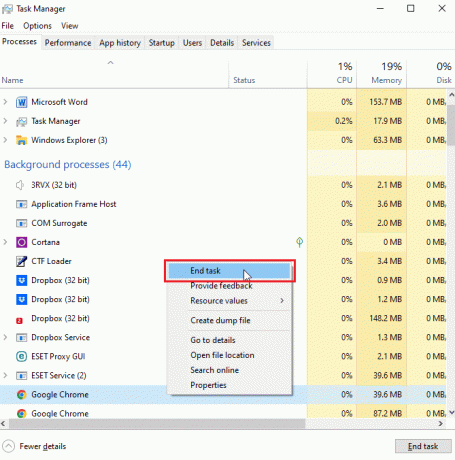
4. način: Zaženite pregled zlonamerne programske opreme
The Napaka Dropboxa pomeni veliko vzrokov, vključno z neodzivom na uporabniški vnos, uhajanjem pomnilnika (Dropbox uporablja preveč RAM-a, kar upočasni sistem – to je napačna koda) in napako med izvajanjem. Večina teh vzrokov je posledica odstranitve datotek, ki so lahko tudi posledica težav z virusi ali zlonamerno programsko opremo. Preberite naš vodnik naprej Kako v računalniku zaženem pregled virusov? in izvajati isto.

Preberite tudi:Popravite, da Avast ne posodablja definicij virusov
5. način: Zaženite čiščenje diska
Premalo prostora na disku lahko prispeva k Napaka Dropboxa 413. Napako lahko odpravite z vgrajenim pripomočkom Windows, imenovanim Čiščenje diska. Sledite našemu vodniku do uporabite Čiščenje diska v sistemu Windows 10.

6. način: Znova namestite Microsoftove knjižnice
Prejemanje sporočila o napaki Dropbox lahko pomeni tudi, da je možna napaka med izvajanjem. Če želite zaobiti to težavo, lahko odstranite Microsoft Visual C++ 2015 – 2022, ki je najnovejši paket. Sledite spodnjim korakom:
1. Udari Windows ključ, vrsta Nadzorna plošča, nato kliknite na Odprto.

2. Set Ogled po kot Kategorija, nato Pod Programi kliknite na Odstranite program.

3. Desni klik na Microsoft Visual C++ za nadaljnjo distribucijo in izberite Odstrani.
Opomba: Odstraniti morate zadnji Microsoftov najnovejši Microsoft Visual C++, ki ga je mogoče redistribuirati tako x86 kot x64.
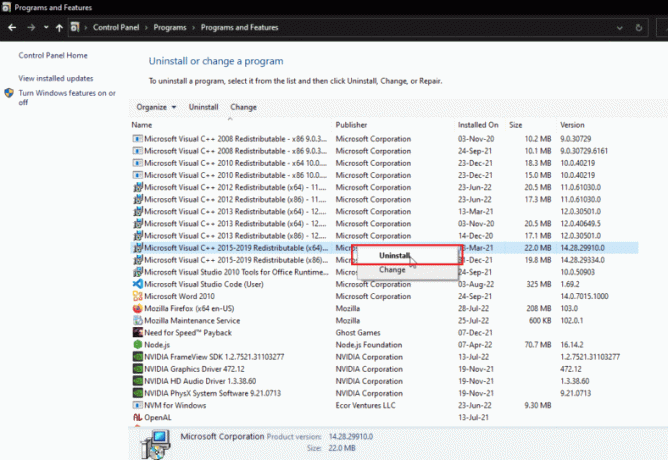
4. Pomaknite se do Microsoft Visual C++ za nadaljnjo distribucijostran za prenos, in kliknite na uradno povezavo za Knjižnice izvajalnega okolja Microsoft 2015–2022.
Opomba: Če vaš sistem temelji na 32-bitni Windows, prenesite povezavo x86 in namestite samo x86. Če vaš sistem temelji na 64-bitni Windows, prenesite obe povezavi x64 in x86 ter obe namestite.

5. Če želite izvedeti, kateri operacijski sistem trenutno uporabljate, z desno miškino tipko kliknite Ta računalnik in kliknite na Lastnosti.
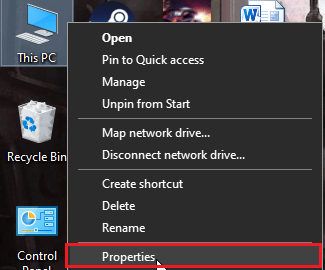
6. Tukaj si jih lahko ogledate na kaj arhitektura operacijski sistem deluje.
Opomba: Če prikazuje 64-bitne datoteke, vaš računalnik podpira 64-bitne in 32-bitne datoteke. Po drugi strani pa, če prikaže 32-bitno, vaš računalnik podpira samo 32-bitne namestitvene datoteke.
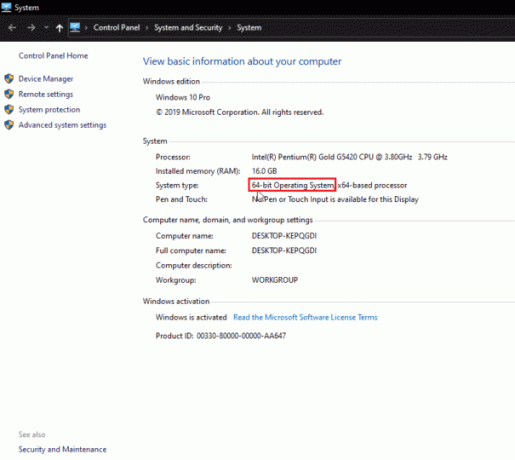
7. Dvokliknite na namestitveno datoteko, kliknite na Strinjam se z licenčnimi pogoji potrditveno polje in kliknite na Namestite.
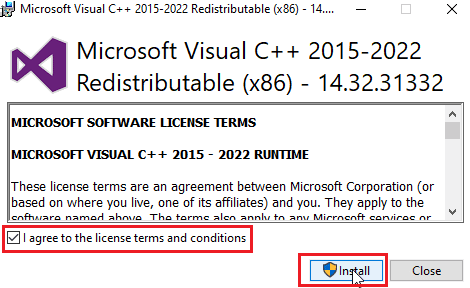
8. Po končani namestitvi kliknite na Zapri.
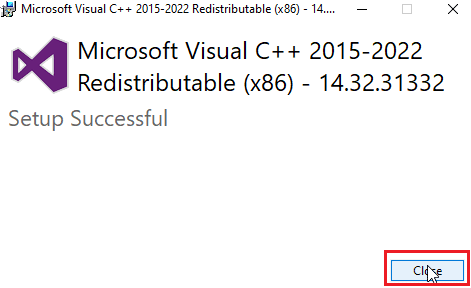
Preberite tudi:Odpravite napako pri namestitvi Microsoft Visual C++ 2015 za ponovno distribucijo 0x80240017
7. način: Znova namestite Dropbox
Sporočilo o napaki Dropbox je lahko posledica manjkajočega registra ali poškodovane datoteke v namestitvi Dropbox. Lahko poskusite znova namestiti aplikacijo Dropbox, da rešite težavo z napako Dropbox 400
1. Išči Nadzorna plošča v Iskanje vrstico in kliknite na Odprto.
2. Set Ogled po kot Kategorija. Pod Programi naslov, kliknite na Odstranite program.

3. Desni klik na Dropbox in izberite Odstrani.
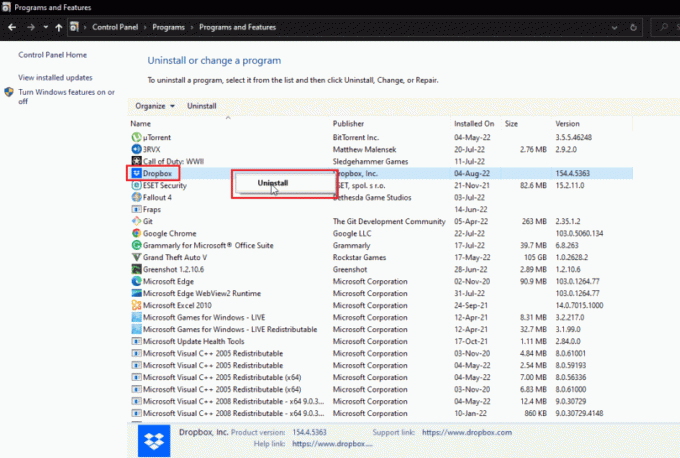
4. Sledite navodila na zaslonu da odstranite Dropbox.
5. Udari Tipki Windows + R skupaj zagnati Teči pogovorno okno.
6. Vnesite %localappdata% in kliknite na v redu.
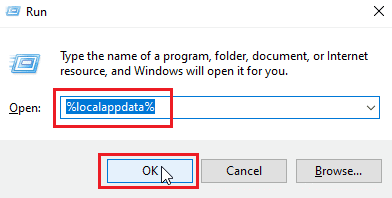
7. Z desno miškino tipko kliknite mapo z imenom Dropbox in izberite Izbriši.
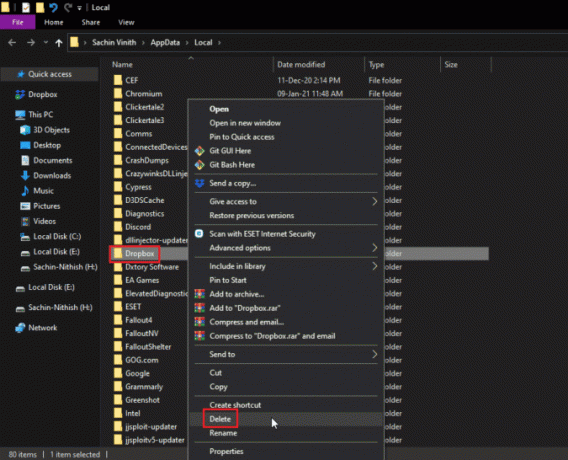
8. Zdaj pa udari Tipka Windows + tipka R odpreti Zaženi pogovorno okno znova in tip %podatki aplikacije% in kliknite na v redu.
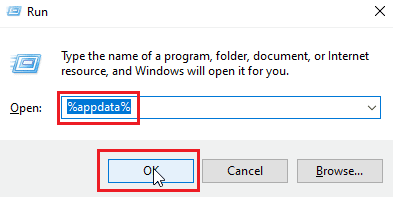
9. Išči Dropbox in izbrisati mapo, kot ste storili prej.
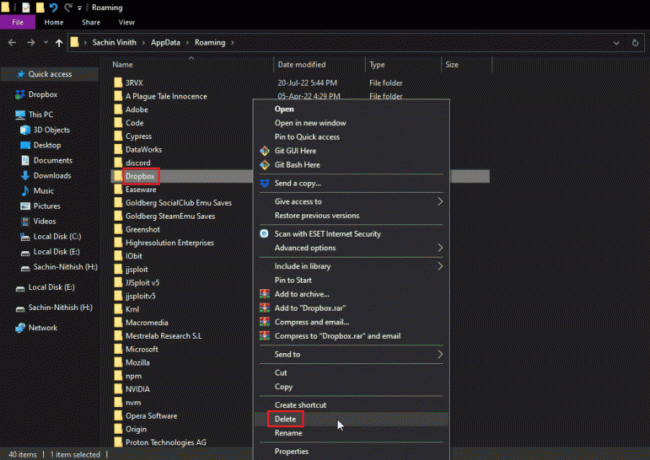
10. Zaženite Teči pogovorno okno, tip %programske datoteke (x86)% in izbrišite Dropbox mapo.
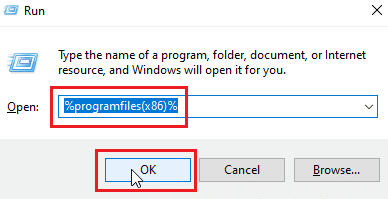
Opomba: Če ne najdete mape Dropbox, vnesite %programske datoteke% in izbrišite mapo Dropbox.
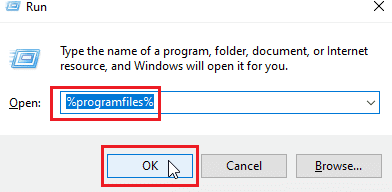
11. Končno obiščite Dropbox uradna spletna stran in kliknite na Prenesi zdaj.
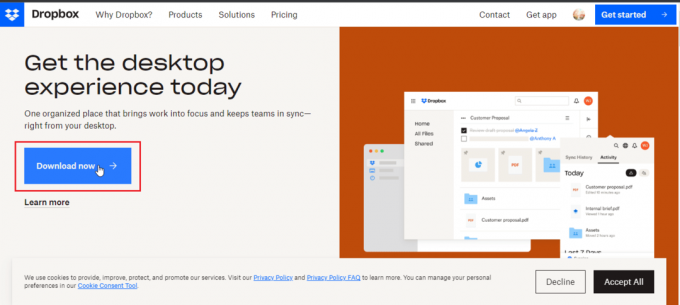 –
–
12. Kliknite na namestitveno datoteko za namestitev Dropboxa.

13. Kliknite na ja v pozivu.
14. Prijava v svoj račun, da nastavite Dropbox v svoji napravi.

Preberite tudi: Odpravite napako OneDrive 0x8007016a v sistemu Windows 10
Profesionalni nasvet: Kako odstraniti povezane naprave v Dropboxu
Morda so težave z napravo ali aplikacijo, v katero ste se prijavili, ne glede na to, ali je naprava Android, Windows ali iOS. Vse te naprave lahko odstranite in se znova prijavite iz naprave, kjer je Napaka Dropboxa prišel popraviti 400. Sledite spodnjim korakom:
Opomba: Izvedli smo korake naprej Google Chrome.
1. Pojdi na uradno spletno mesto Dropbox in se prijavite v svoj račun.
2. Kliknite na slika profila računa v zgornjem desnem kotu, da se odpre Opcije.
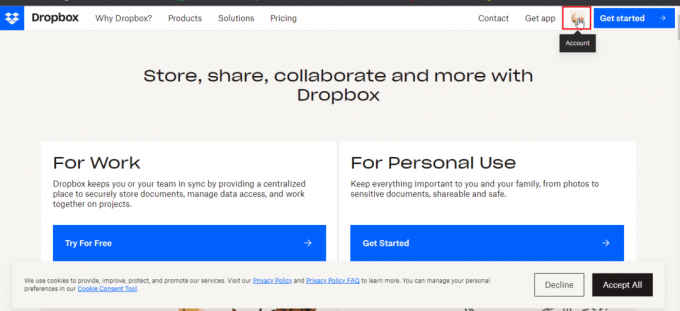
3. Zdaj kliknite na nastavitve.

4. Pomaknite se do Varnost zavihek.
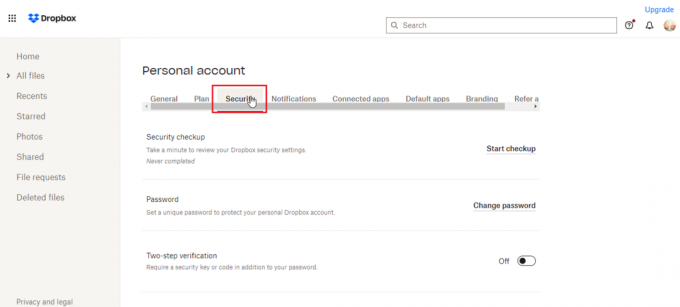
5. Pomaknite se navzdol in kliknite na smeti poleg naprave, ki jo želite odstraniti.
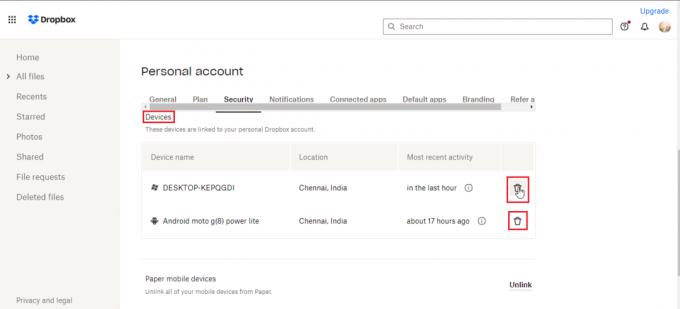
6. Zdaj lahko Vpiši se v Dropbox z napravo, ki povzroča težavo, da preverite, ali jo rešuje.
Pogosto zastavljena vprašanja (FAQ)
Q1. Katere vrste datotek so dovoljene v Dropboxu?
Ans. Tukaj je brez omejitev o vrsti dokumenta ali vrsti datoteke, ki jo lahko uporabnik shrani, čeprav obstajajo omejitve za osnovnega uporabnika, ki je brezplačen, kot je shranjevanje v oblaku do določene količine prostora. Premijski načrt lahko dostopa do več prostora in ugodnosti, kar stane.
Q2. Je Dropbox enkratno plačilo?
Ans.št, Dropbox ni storitev enkratnega plačila. Gre za naročniško storitev, na katero se mora uporabnik naročiti, če mora uporabljati storitev Dropbox. Če imate prednost enkratno plačilo, razmislite o nakupu trdega diska.
Q3. Je Dropbox dober in vreden svojega denarja?
Ans. Ker Dropbox ponuja dobre hitrosti prenosa in nalaganja, ima dobro storitev. Pred nakupom lahko preizkusite brezplačno storitev.
Priporočeno:
- Popravite kodo napake Xbox One 0X87E107DF
- Odpravite napako OneDrive 0x8004de40 v sistemu Windows 10
- Odpravite napako Dropboxa pri prenosu datoteke v sistemu Windows 10
- Kako se odstranim iz skupine Dropbox
Upamo, da zgornji članek o tem, kako popraviti Napaka Dropboxa 400 je bilo sporočilo koristno in da lahko svojo težavo uspešno odpravite. Sporočite nam, katera od metod je pri vas delovala. Če imate kakršna koli vprašanja ali predloge, jih ne pozabite omeniti v spodnjem razdelku za komentarje. Sporočite nam tudi, kaj se želite naslednjega naučiti.

Elon Decker
Elon je tehnični pisec pri TechCultu. Vodnike z navodili piše že približno 6 let in je obravnaval številne teme. Rad pokriva teme, povezane z Windows, Android ter najnovejše trike in nasvete.



